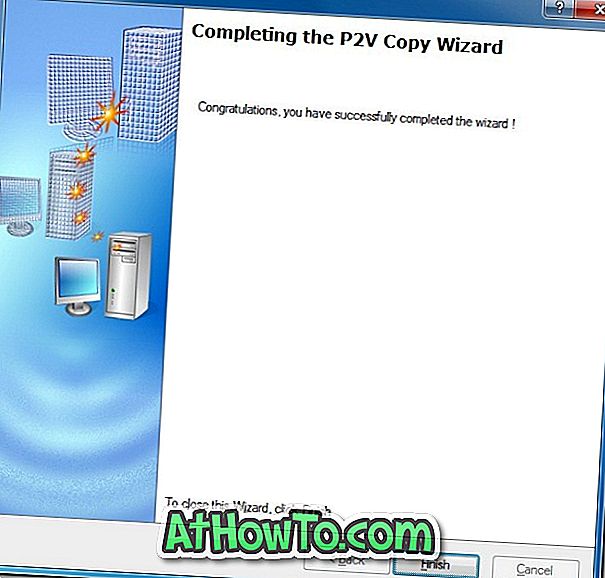Hace poco más de un año, explicamos cómo llevar su Windows 7 en una unidad flash USB con la ayuda de la herramienta portátil VirtualBox. Cuando usa una herramienta portátil como VirtualBox, necesita crear una nueva máquina virtual de Windows antes de usarla como un sistema operativo portátil. Ahora, ¿qué sucede si desea crear una máquina virtual a partir de su sistema operativo Windows 7 existente?

En esta guía, veremos cómo crear una máquina virtual con Windows mediante la clonación de su sistema operativo Windows existente. Y una vez que tenga un clon de su sistema operativo en forma de unidad virtual, puede utilizar soluciones de virtualización gratuitas como Virtual Box, VMware Player o Microsoft Virtual PC para llevar y acceder a su sistema operativo Windows personalizado en cualquier máquina.
Estos son los pasos que debe seguir para clonar su sistema operativo Windows. En esta guía, estamos clonando nuestro Windows 7.
1 . Primero descargue e instale el software Paragon Go Virtual. Paragon Go Virtual está disponible de forma gratuita, pero debe registrarse (gratis) con el software Paragon para obtener la licencia gratuita. Durante la instalación, haga clic en el botón Obtener serie gratuita para dirigirse a la página de registro oficial e ingresar los datos para obtener la licencia por correo electrónico. Ingrese la clave del producto y la clave de serie, y complete la instalación.
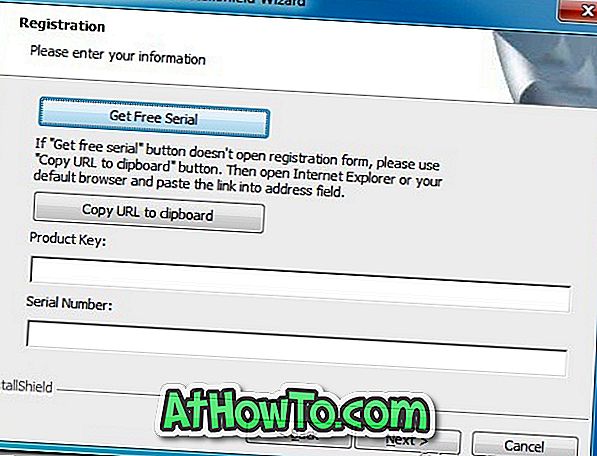
2 . Una vez instalado, se le pedirá que reinicie su máquina para completar el procedimiento.
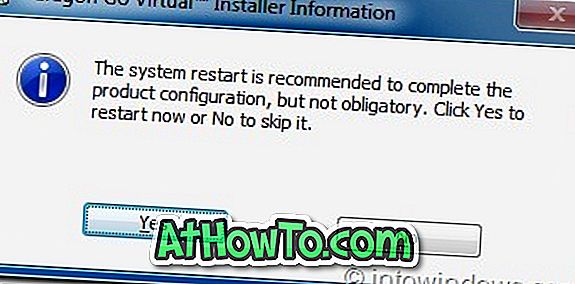
3 . Ejecute la aplicación Paragon Go Virtual y haga clic en la opción Copiar P2V para iniciar el Asistente de Copia P2V.
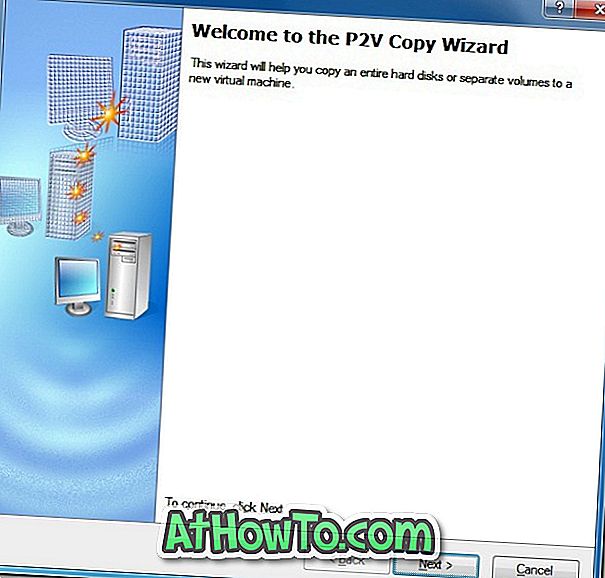
4 . Una vez que se inicie el asistente, haga clic en el botón Siguiente para ver los volúmenes de disco y los discos duros externos, si corresponde.
5 . Marque la casilla junto a la unidad de instalación de Widows y haga clic en el botón Siguiente para continuar.
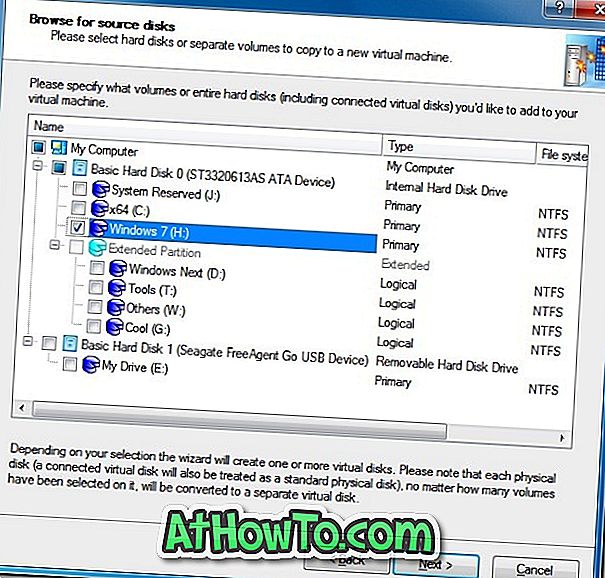
6 . El asistente detectará el sistema operativo presente en la unidad seleccionada y le pedirá que seleccione un software virtual que desee utilizar para ejecutar la máquina virtual. Seleccione un software virtual de los tres disponibles (VMware, VirtualBox y Microsoft Virtual PC) con los que esté familiarizado y luego haga clic en el botón Siguiente (hemos seleccionado Oracle VirtualBox).
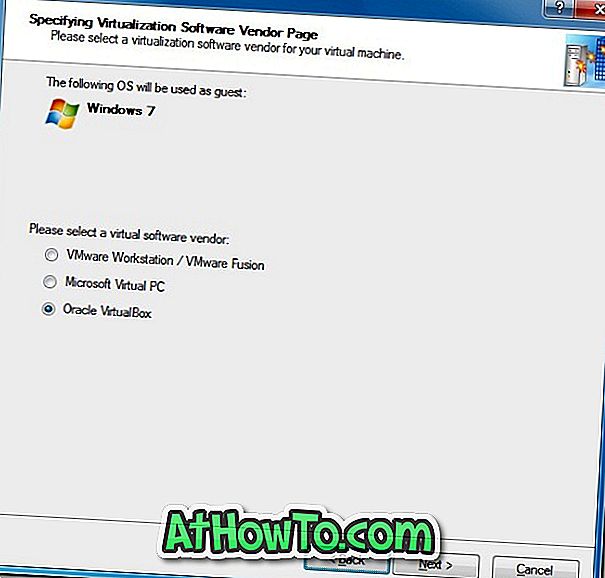
7 . En la página de propiedades, ingrese un nombre para su máquina virtual y cambie la asignación de memoria antes de presionar el botón Siguiente .
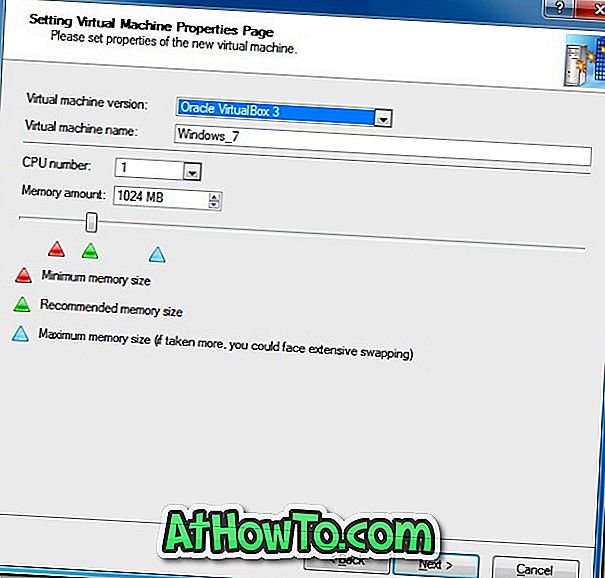
8 . En la siguiente ventana, puede cambiar las propiedades de los discos virtuales. Haga clic en el botón Siguiente para ir con el predeterminado.
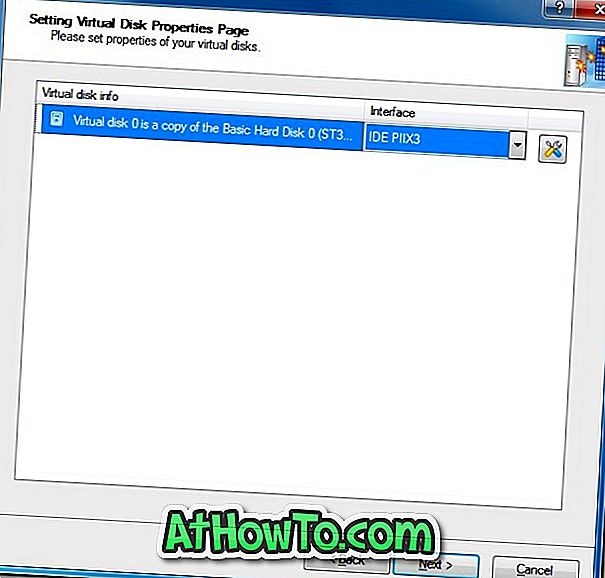
9 . En esta pantalla necesita especificar la ubicación donde desea guardar la máquina virtual. Estas casi listo. Haga clic en el botón Siguiente nuevamente para iniciar el proceso de creación de la máquina virtual.
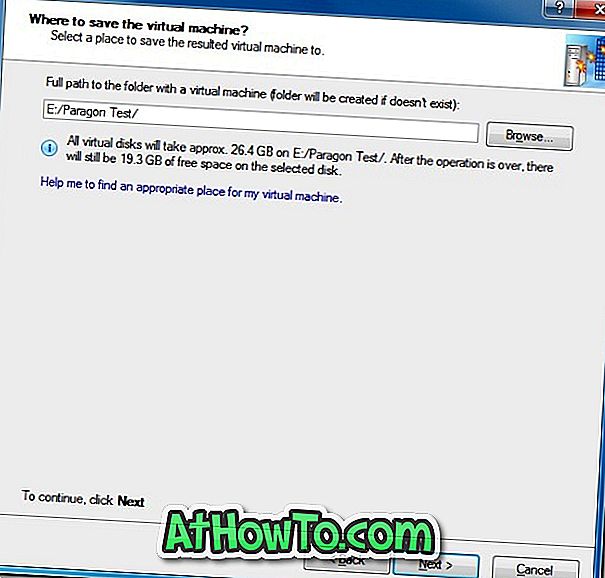
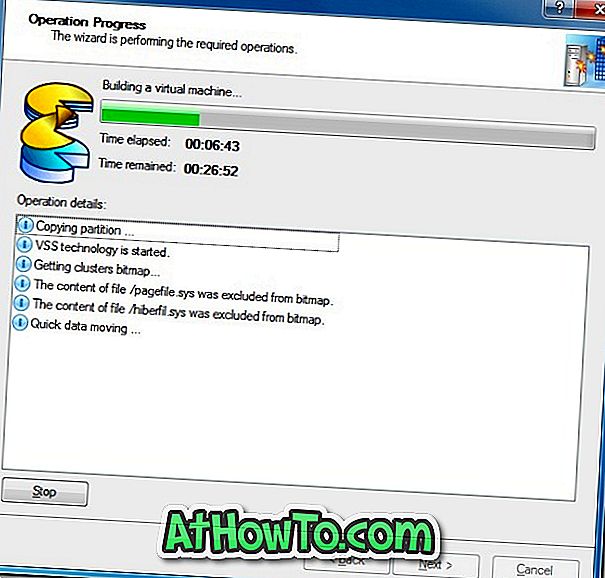
10 . Dependiendo de la cantidad de datos presentes en su unidad de Windows, puede tomar de unos minutos a horas. Una vez que se complete el proceso, instale una máquina virtual y luego abra la máquina virtual haciendo clic en la opción apropiada. ¡Estás listo!